这篇“ubuntu如何安装golang”文章的知识点大部分人都不太理解,所以小编给大家总结了以下内容,内容详细,步骤清晰,具有一定的借鉴价值,希望大家阅读完这篇文章能有所收获,下面我们一起来看看这篇“ubuntu如何安装golang”文章吧。
安装方法:1、去go官网下载Golang安装包;2、使用cd命名进入安装目录,使用tar命令解压安装包并安装;3、修改“/etc/profile”或“etc/environment”文件,添加“/usr/local/go/bin”文本;4、用sudo命令赋予权限;5、执行“go env -w GOPROXY=https://goproxy.cn,direct”命令修改代理即可。
操作系统: Ubuntu 20.04
Golang: v1.16.4
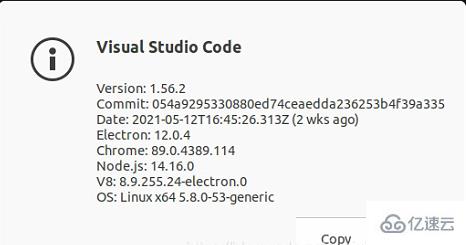
下载Golang
安装Golang
cd /home/XXX/download # 导航到文件位置,根据自己的情况选定
# 将gox.x.x替换为相应的版本号,比如go1.16.4
tar -C /usr/local -xzf gox.x.x.linux-amd64.tar.gz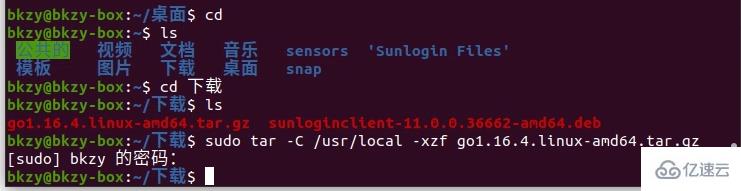
设置系统环境变量
两种方法:
修改/etc/profile文件,在文件最后添加
PATH=$PATH:/usr/local/go/bin修改etc/environment文件,在PATH=后面的字符串中添加:/usr/local/go/bin

重启系统,检查环境变量是否设置成功
echo $PATH
赋予权限
sudo chmod +x /usr/local/go/bin
修改代理
go env -w GOPROXY=https://goproxy.cn,direct # 修改代理
go env # 查看修改结果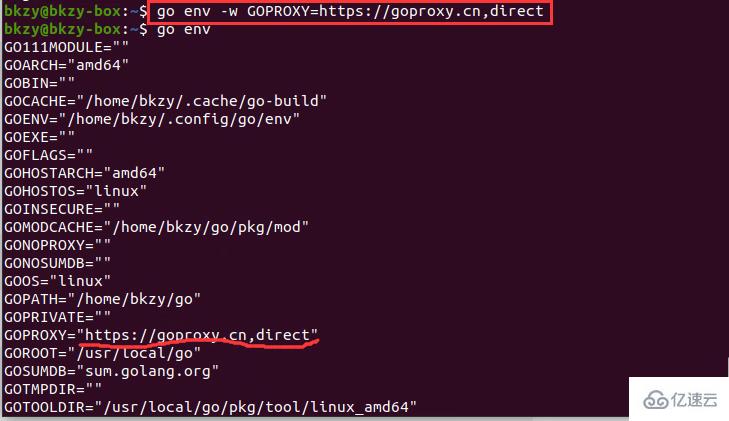
检查Go语言是否安装成功
检查版本
go version
hello world
新建项目文件夹
cd /usr/local
mkdir code
cd code
mkdir hello
cd hello给code文件夹添加权限
# code文件夹及其子文件夹全部具有权限
sudo chmod -R 777 /usr/local/code新建并编辑程序文件
sudo vim hello.go编辑hello.go程序文件
package main
import "fmt"
func main(){
fmt.Println("Hello World !")
}编辑完成后保存并关闭文件
编译运行
go mod init hello # 初始化go mod
go build . # 编译
./hello # 运行编译后的二进制文件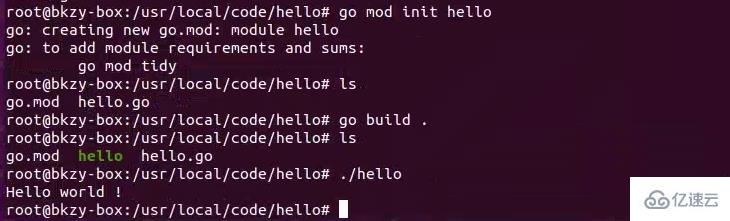
下载VSCode
访问Visual Studio Code官网,可以直接下载
解压到指定文件夹(/usr/local)
sudo tar -xzvf code-stable-code_x64-1620838810.tar.gz -C /usr/local

进入到目的文件夹查看
cd /usr/local
赋予权限
sudo chmod +x /usr/local/VSCode-linux-x64/code
复制一个VScode图标文件到 /usr/share/icons/ 目录(后面会有用)
sudo cp /usr/local/VSCode-linux-x64/resources/app/resources/linux/code.png /usr/share/icons/
创建启动器, 在/usr/share/applications/ 目录
sudo vim /usr/share/applications/VSCode.desktop
在文件中输入如下内容,保存后退出
[Desktop Entry]
Name=Visual Studio Code
Comment=Multi-platform code editor for Linux
Exec=/usr/local/VSCode-linux-x64/code
Icon=/usr/share/icons/code.png
Type=Application
StartupNotify=true
Categories=TextEditor;Development;Utility;
MimeType=text/plain;开始菜单中已经有了VSCode的图标了
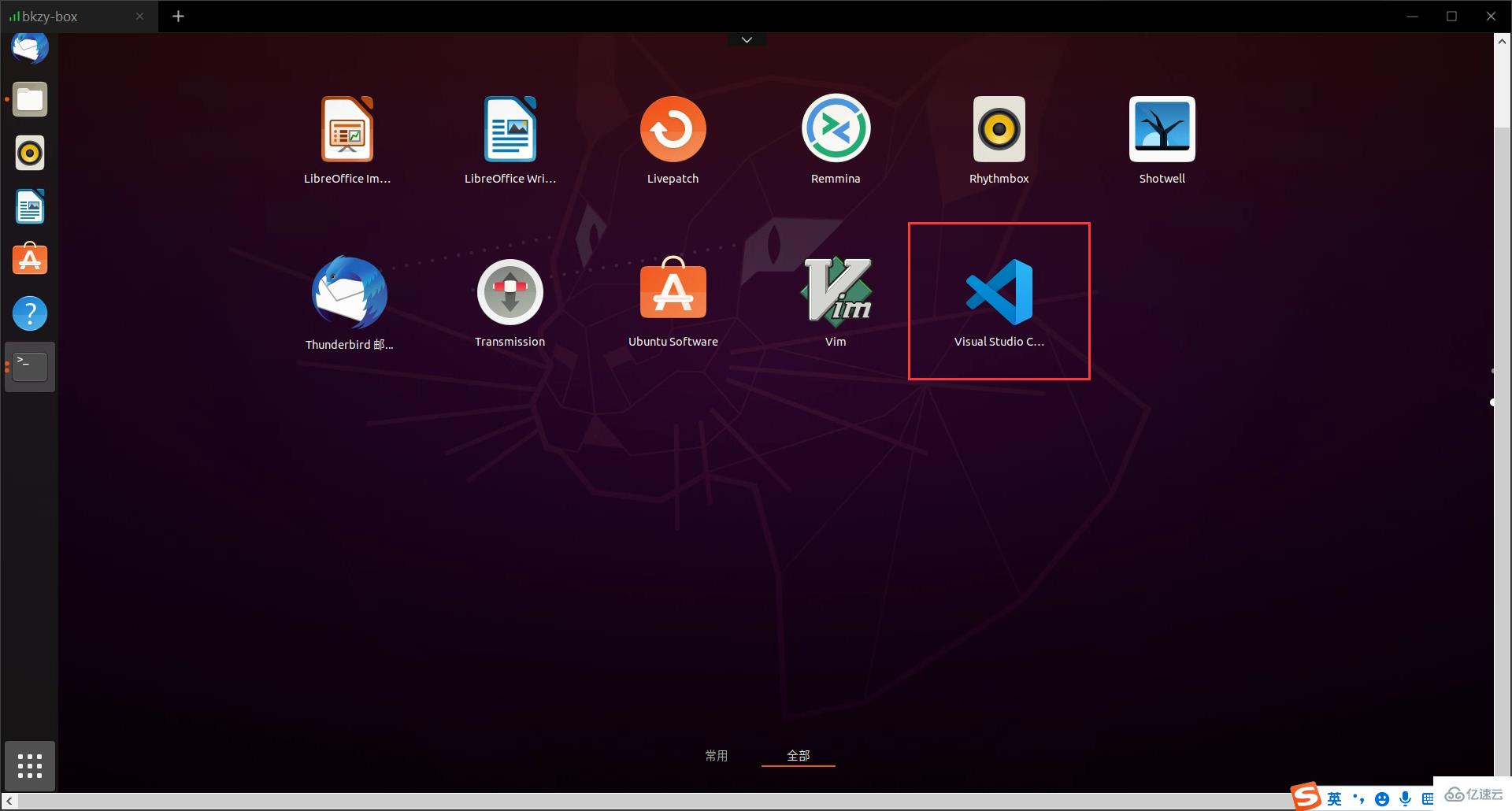
安装Golang插件
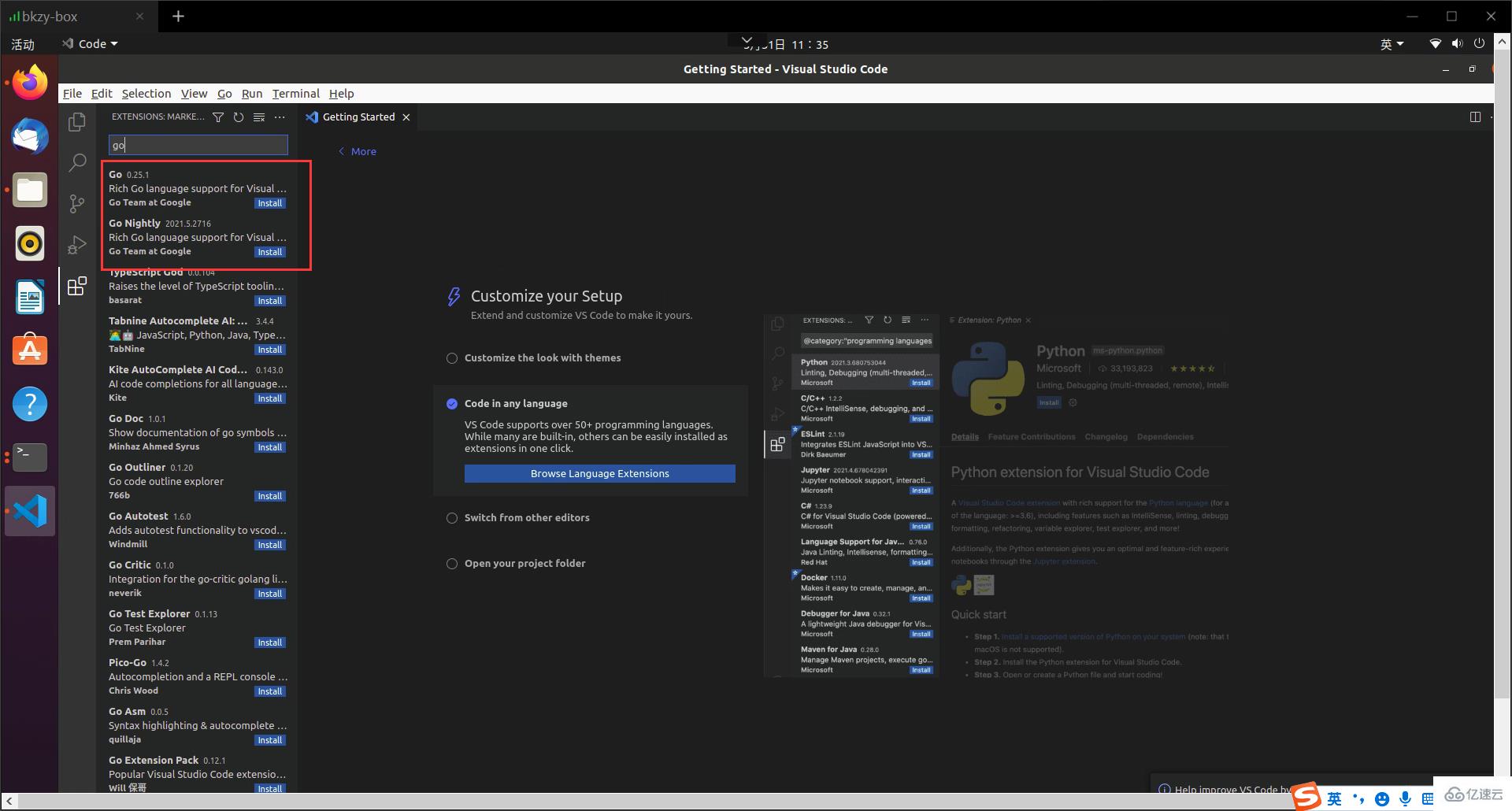
打开项目
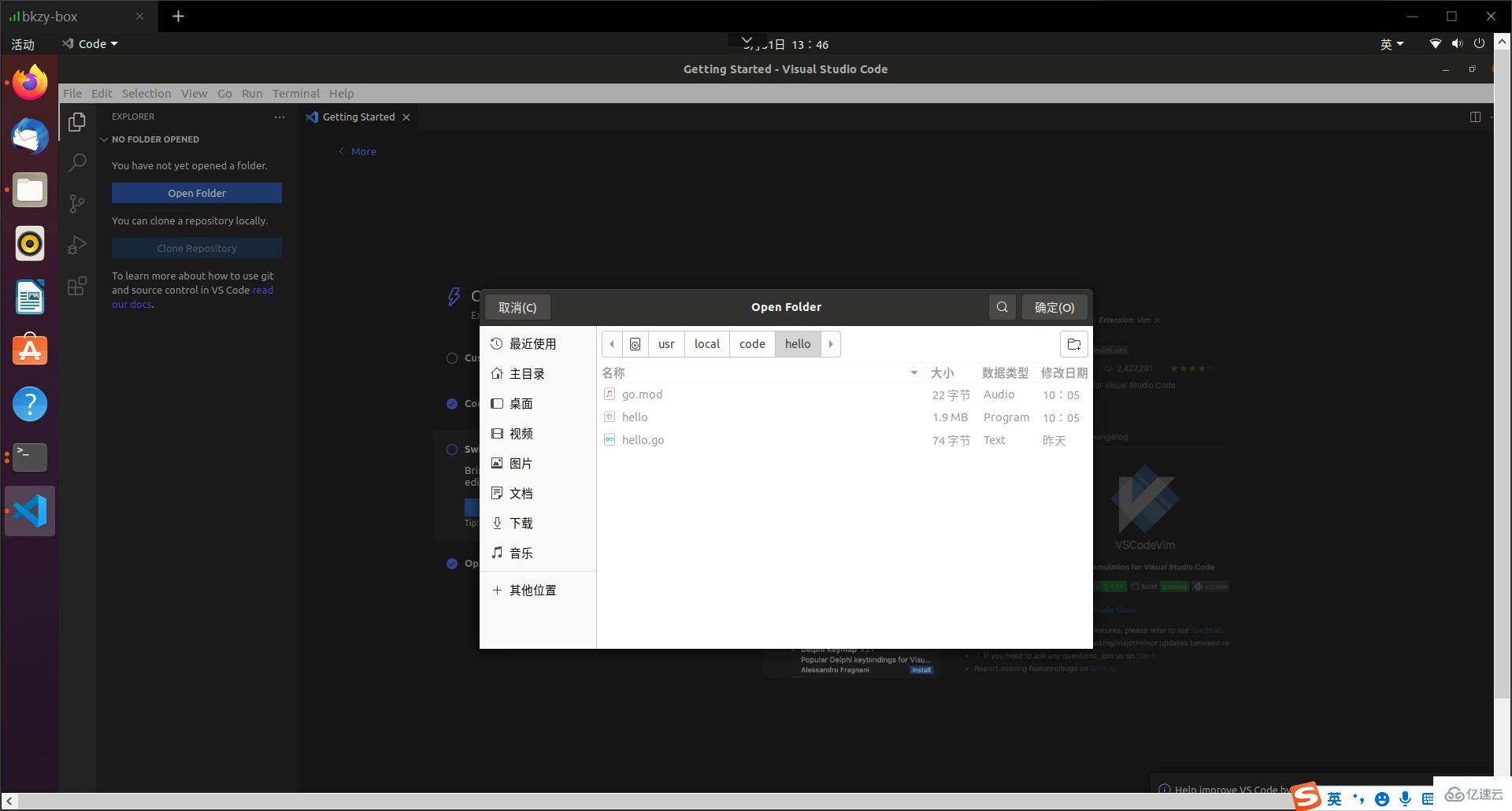
打开go项目的时候会提示安装gopls,点击install all
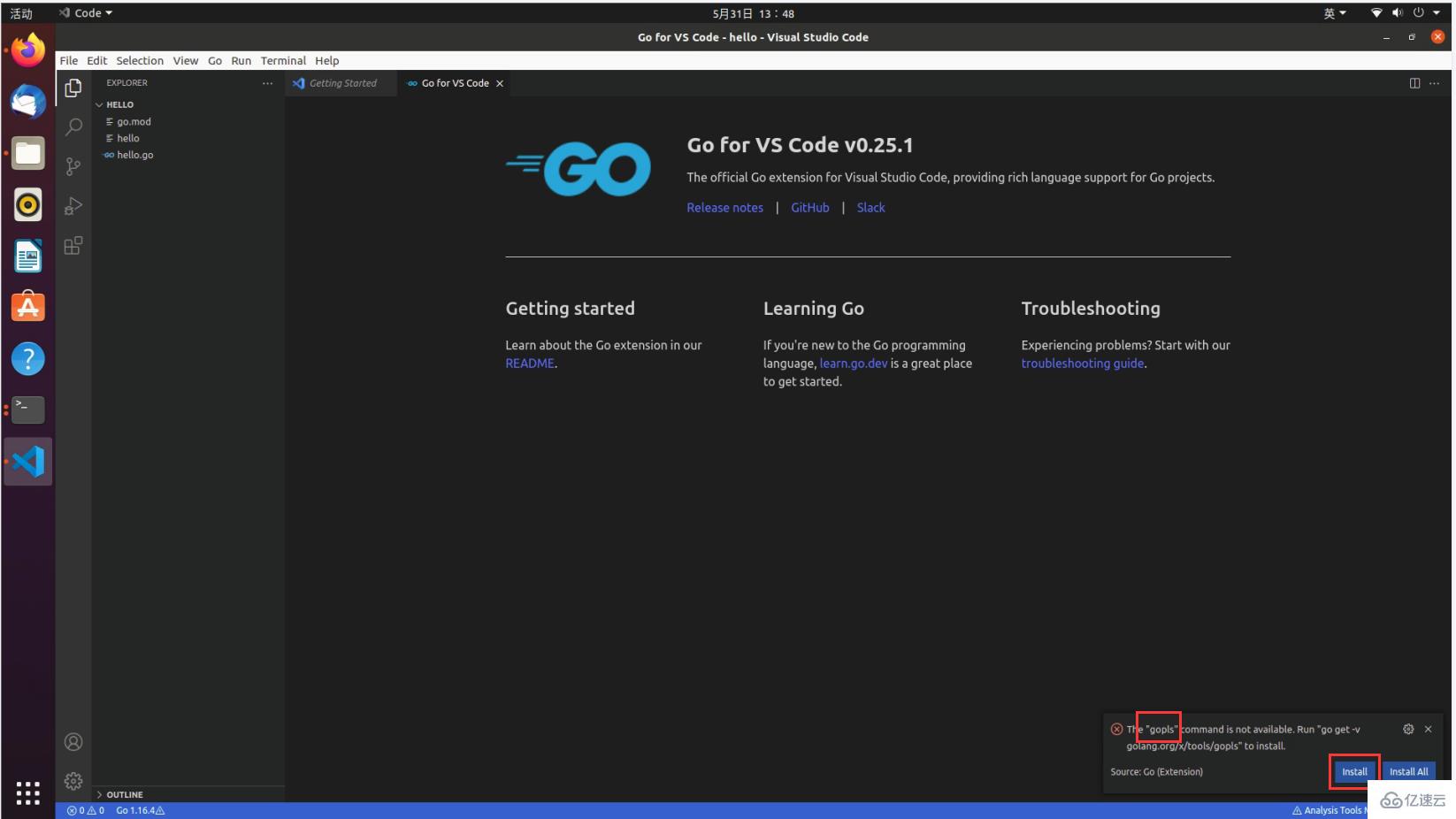
编译测试
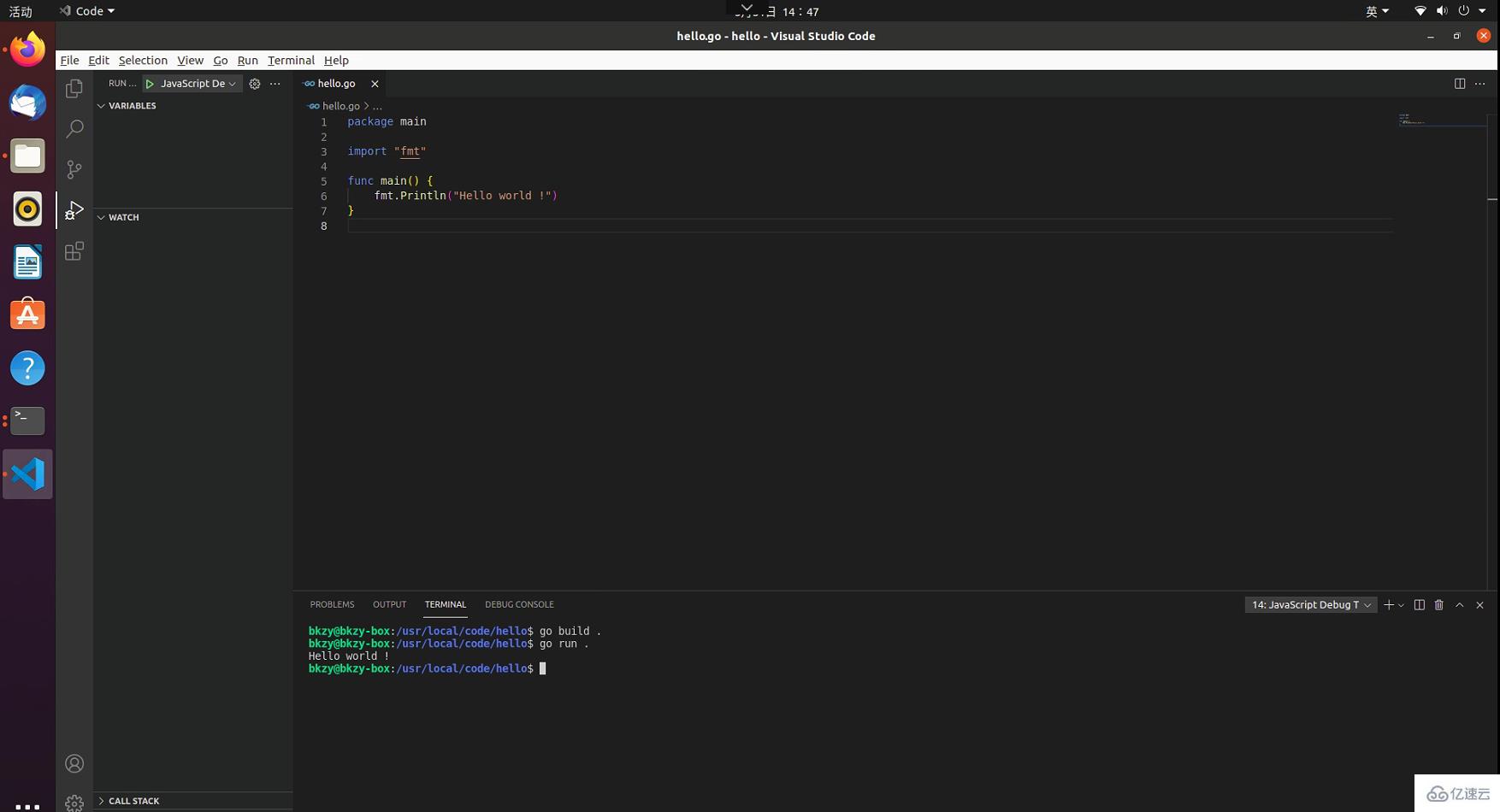
以上就是关于“ubuntu如何安装golang”这篇文章的内容,相信大家都有了一定的了解,希望小编分享的内容对大家有帮助,若想了解更多相关的知识内容,请关注亿速云行业资讯频道。
亿速云「云服务器」,即开即用、新一代英特尔至强铂金CPU、三副本存储NVMe SSD云盘,价格低至29元/月。点击查看>>
免责声明:本站发布的内容(图片、视频和文字)以原创、转载和分享为主,文章观点不代表本网站立场,如果涉及侵权请联系站长邮箱:is@yisu.com进行举报,并提供相关证据,一经查实,将立刻删除涉嫌侵权内容。